BIOS (Basic Input Output System) – это система, которая управляет базовыми операциями в компьютере. Она отвечает за запуск операционной системы и контроль работы всех устройств. Установка определенных параметров в BIOS может помочь в улучшении производительности компьютера и решении некоторых проблем.
Если вы хотите получить доступ к BIOS, то вам нужно знать, как его включить при запуске компьютера. В данной статье мы рассмотрим несколько способов достижения этой цели.
Наиболее распространенным способом включения BIOS является нажатие определенной клавиши при старте компьютера. Обычно это клавиша Del или F2. Однако, у разных производителей компьютеров и ноутбуков могут быть свои комбинации клавиш. Чтобы узнать, какую клавишу нужно нажать, вы можете обратиться к инструкции к вашему устройству или провести поиск в Интернете по модели вашего компьютера.
Включение BIOS при запуске компьютера
1. Включите компьютер и нажмите определенную клавишу на клавиатуре перед загрузкой операционной системы. Обычно это клавиша Del, F2 или F10, однако существуют также и другие варианты.
2. Продолжайте нажимать выбранную клавишу несколько раз, пока не появится BIOS-меню или появится сообщение о том, что вы находитесь в BIOS.
3. В BIOS-меню можно увидеть различные настройки, связанные с железными компонентами компьютера, такими как процессор, память, жесткий диск и т.д. Используйте клавиатуру для перемещения по меню и изменения настроек.
4. Если вы не уверены, какие изменения нужно вносить, рекомендуется обратиться к руководству пользователя компьютера или поискать соответствующую информацию на официальном сайте производителя.
5. Когда вы завершили настройку BIOS, сохраните изменения и выйдите из меню. Обычно в нижней части экрана BIOS-меню есть инструкции по сохранению и выходу.
Теперь вы знаете, как включить BIOS при запуске компьютера и настраивать его основные параметры. Учтите, что неправильное изменение настроек BIOS может привести к непредсказуемым проблемам, поэтому будьте осторожны и проявляйте осторожность при внесении изменений. Перед внесением любых изменений рекомендуется создать резервную копию данных и правильно документировать все изменения.
Подготовка к включению BIOS

Для включения BIOS при запуске компьютера необходимо выполнить несколько подготовительных шагов:
- Перезагрузите компьютер, нажав на кнопку "Пуск" в левом нижнем углу экрана, выберите "Выключение" и затем "Перезагрузка".
- Когда компьютер начнет загружаться, постоянно нажимайте клавишу "Del" или "F2" на клавиатуре. В зависимости от производителя вашего компьютера может потребоваться использование иной клавиши.
- Если все выполнено правильно, вы должны увидеть экран BIOS, где вы сможете производить необходимые настройки.
Если ваш компьютер продолжает загружаться в операционную систему без отображения экрана BIOS, попробуйте повторить указанные шаги или обратитесь к документации на ваш компьютер или к производителю для получения дополнительной информации.
Методы включения BIOS
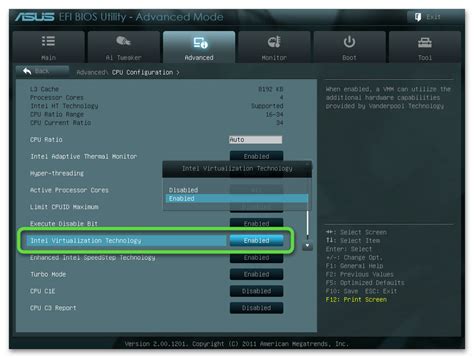
- Использование клавиши Del или F2 при загрузке компьютера. Перед загрузкой операционной системы нажмите и удерживайте клавишу Del или F2, пока не появится экран BIOS. Некоторые производители могут использовать другие клавиши, такие как Esc, F10 или F12.
- Использование комбинации клавиш Ctrl+Alt+Del. Если компьютер уже загрузился, вы можете нажать сочетание клавиш Ctrl+Alt+Del и затем выбрать опцию Restart, чтобы перезагрузить компьютер и войти в BIOS.
- Использование программы загрузки системы. Некоторые компьютеры имеют программу загрузки системы, с помощью которой можно выбрать опцию входа в BIOS. Эта программа может вызываться различными клавишами, например, F8 или F12.
Выбор метода включения BIOS может зависеть от модели вашего компьютера. Если вы не знаете, какой метод использовать, рекомендуется обратиться к руководству пользователя или посетить веб-сайт производителя компьютера для получения более подробной информации.
Нажатие клавиш для включения BIOS

Для того чтобы включить BIOS при запуске компьютера, необходимо выполнить определенные действия на клавиатуре. Клавиши для включения BIOS могут отличаться в зависимости от производителя компьютера или материнской платы. Наиболее часто используемые клавиши для включения BIOS включают:
- Del (Delete)
- F2
- F12
- Esc (Escape)
- F10
Настройка BIOS через меню
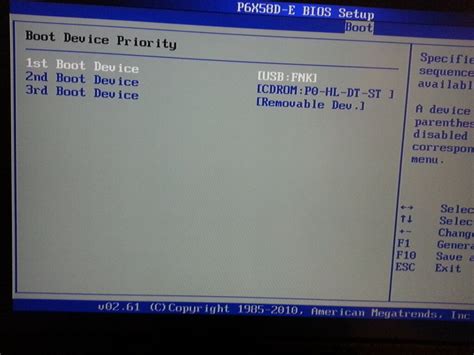
При включении компьютера нажмите указанную клавишу (обычно это Del, F2 или F10), чтобы войти в BIOS. Зависит от производителя материнской платы и модели компьютера.
После входа в BIOS вы увидите главное меню с различными категориями настроек.
Навигация осуществляется с помощью клавиш со стрелками на клавиатуре. Выберите нужную категорию и нажмите Enter.
В каждой категории настроек вы можете изменить различные параметры, такие как порядок загрузки устройств, скорость процессора, разрешение экрана и другие.
Для сохранения внесенных изменений, выберите опцию "Save and Exit" или аналогичное значение.
Примечание: будьте осторожны при внесении изменений в BIOS, так как неправильные настройки могут привести к неполадкам компьютера. В случае сомнений, лучше проконсультироваться с профессионалами или обратиться в службу поддержки производителя.
Возможные проблемы при включении BIOS
При включении BIOS могут возникнуть некоторые проблемы, которые могут помешать корректному доступу к настройкам системы. Вот некоторые из самых распространенных проблем:
- Неудачная попытка входа: Если при включении компьютера не удается попасть в BIOS, возможно, вам необходимо нажимать правильную комбинацию клавиш. Обычно это клавиши F2, F10, Delete или Esc, но может различаться в зависимости от производителя компьютера или ноутбука. Проверьте инструкцию к вашему устройству для получения точной информации.
- Компьютер не реагирует на нажатие клавиш: Если ваш компьютер не реагирует на нажатие клавиш, возможно, проблема связана с аппаратной неисправностью. Убедитесь, что клавиатура подключена должным образом и не имеет повреждений. Попробуйте подключить другую клавиатуру, чтобы исключить возможность поломки.
- Защита паролем: Если вы включили защиту BIOS паролем и забыли его, доступ к настройкам BIOS будет заблокирован. В таком случае, вам может потребоваться сбросить настройки BIOS путем удаления батарейки на материнской плате или использования специального кода сброса пароля BIOS.
- Проблемы с оборудованием: Иногда некоторые компоненты оборудования, такие как клавиатура или мышь, могут вызывать конфликты при попытке включить BIOS. Попробуйте отключить все лишние устройства и оставить только основные компоненты, чтобы устранить возможные проблемы.
- Поврежденные файлы BIOS: Если файлы BIOS повреждены или устарели, это может привести к проблемам при включении BIOS. Попробуйте обновить BIOS до последней версии с официального сайта производителя компьютера или материнской платы.
Если вы столкнулись с проблемами при включении BIOS, рекомендуется обратиться за помощью к специалисту, который сможет диагностировать и решить проблему.
Устранение проблем с включением BIOS
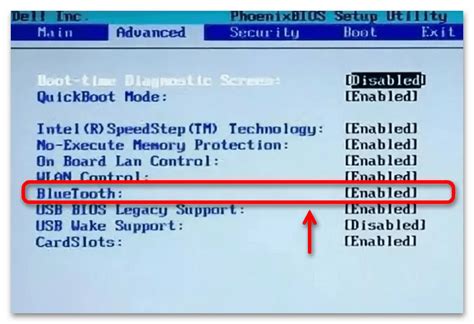
1. Проверьте подключение питания
Убедитесь, что кабель питания надежно подключен к компьютеру и розетке. Попробуйте заменить кабель или попробуйте подключить компьютер к другой розетке.
2. Проверьте состояние клавиши включения
Убедитесь, что клавиша включения на компьютере работает должным образом. Попробуйте некоторое время нажимать и удерживать клавишу после включения компьютера для активации BIOS.
3. Перезагрузите компьютер
Попробуйте перезагрузить компьютер и затем нажмите и удерживайте определенную клавишу (обычно DEL или F2), чтобы войти в BIOS. Убедитесь, что нажатие клавиши происходит в правильный момент (обычно сразу после появления логотипа или текста на экране).
4. Отключите все внешние устройства
Отключите все внешние устройства, подключенные к компьютеру, кроме клавиатуры. Некоторые устройства могут конфликтовать с BIOS и препятствовать его нормальной работе.
5. Сбросьте BIOS в настройки по умолчанию
Выполните сброс BIOS в настройки по умолчанию, чтобы решить возможные конфликты или ошибки. Для этого можно использовать специальную кнопку на материнской плате или удалить батарейку CMOS на некоторое время.
6. Обновите BIOS
Если все остальное не помогло, попробуйте обновить BIOS до последней версии. Это может решить проблемы, связанные с совместимостью или ошибками в прошивке.
7. Обратитесь за помощью к специалисту
Если ничего из вышеперечисленного не помогло, лучше обратиться за помощью к специалистам. Они смогут провести диагностику и исправить проблему с включением BIOS.
Советы по безопасному использованию BIOS

Однако, важно помнить о безопасности при использовании BIOS. Вот несколько советов, которые помогут вам оставаться защищенными:
1. Установите пароль на BIOS. Это поможет защитить ваш компьютер от несанкционированного доступа. Убедитесь, что пароль надежный и несгибаемый.
2. Не делитесь паролем BIOS с посторонними. Помните, что злоумышленники могут использовать информацию о пароле для получения доступа к вашему компьютеру.
3. Регулярно обновляйте BIOS. Производители регулярно выпускают обновления программного обеспечения BIOS с улучшениями безопасности и исправлениями ошибок. Убедитесь, что вы всегда используете последнюю версию BIOS.
4. Будьте осторожны с изменениями настроек. Внесение изменений в BIOS может иметь серьезные последствия для работы компьютера. Если вы не уверены в том, что делаете, лучше не трогайте настройки.
5. Резервное копирование настроек BIOS. Если вы собираетесь вносить значительные изменения в BIOS, рекомендуется создать резервную копию текущих настроек. Это поможет восстановить систему, если что-то пойдет не так.
6. Будьте внимательны при установке обновлений BIOS. Убедитесь, что вы получаете обновления только с официальных и проверенных источников. Не устанавливайте обновления из сомнительных источников, так как они могут содержать вредоносное ПО.
Следуя этим советам, вы сможете безопасно использовать BIOS и защитить свой компьютер от потенциальных угроз.